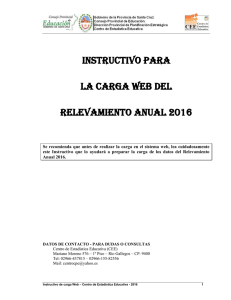Instructivo de Carga - Ministerio de Educación de San Luis
Anuncio
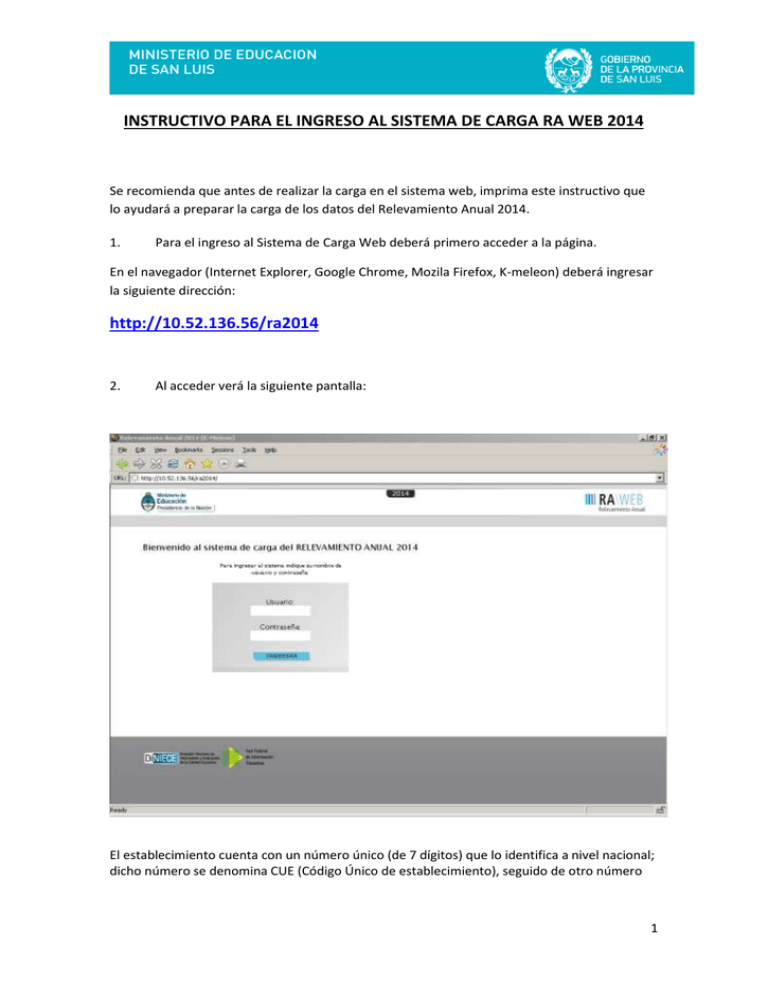
INSTRUCTIVO PARA EL INGRESO AL SISTEMA DE CARGA RA WEB 2014 Se recomienda que antes de realizar la carga en el sistema web, imprima este instructivo que lo ayudará a preparar la carga de los datos del Relevamiento Anual 2014. 1. Para el ingreso al Sistema de Carga Web deberá primero acceder a la página. En el navegador (Internet Explorer, Google Chrome, Mozila Firefox, K-meleon) deberá ingresar la siguiente dirección: http://10.52.136.56/ra2014 2. Al acceder verá la siguiente pantalla: El establecimiento cuenta con un número único (de 7 dígitos) que lo identifica a nivel nacional; dicho número se denomina CUE (Código Único de establecimiento), seguido de otro número 1 (de 2 dígitos), que identifica a dicho establecimiento como “Base”, o “Anexo de una Base” (01…). Para el caso de un establecimiento “base”, estos 2 dígitos serán siempre ceros (00) Ejemplo: 7400001 – 00 (Escuela Base). 7400088 – 00 (Escuela Base). Para el caso que un Establecimiento cuente con uno o más anexos, estos 2 dígitos serán por ejemplo: 7400602 – 00 (para la escuela Base). 7400602 – 01 (para el primer anexo de la escuela Base). 7400602 – 02 (para el segundo anexo de la escuela Base). 3. Para acceso a la carga de datos del Relevamiento Anual ingrese en el usuario (número de cueanexo, 9 dígitos, Ej.: 740000100), y como contraseña repita el cueanexo (por ejemplo 7400000100) sin guión, espacio ni barra intermedio. Luego oprima el botón ingresar. De tener alguna dificultad o duda en el acceso, cualquier novedad, cambio de planes de estudio, aperturas / cierre de nuevas unidades educativas, le pedimos se contacte con el Subprograma Estadística Educativa a los teléfonos 0266 – 4452000. Int 3275 / 3376, o bien a las siguientes direcciones de correo electrónico: [email protected] ; [email protected] 4. Una vez ingresado con el número de Cue y anexo aparece la siguiente pantalla. Ej.: 2 5. En el margen derecho haga click en el botón ingresar, y verá la pantalla que describe y le da acceso al o los cuadernillos de su establecimiento. (Cuadernillo Celeste, Rosa, violeta, etc.) ALGUNAS GENERALIDADES DEL SISTEMA DE CARGA Nota: utilizaremos este establecimiento como ejemplo ya que deberá completar además de las Características del Establecimiento, dos cuadernillos distintos (común, especial). 3 Verifique que los datos en la parte superior de la pantalla sean los de su establecimiento y que sean correctos, de no ser así solicitamos se comunique con nuestra área a la dirección de correo electrónico o al interno arriba mencionado. En la lista de Cuadernillos, siempre tendrá al menos dos accesos: a. El/los cuadernillo/s correspondientes a su establecimiento. b. Características del establecimiento. Esto implica que los cuadros del cuadernillo que corresponden a las Características del Establecimiento, deben cargarse por separado a través del segundo acceso. Recuerde que si el establecimiento completa más de un cuadernillo en formato papel, deberá cargarlos por separado ingresando a cada acceso de color. Del lado derecho de la pantalla se observa, por cada acceso, el estado, el botón ver para cargar los cuadros y el botón verificar para realizar la verificación general de la información una vez finalizada la carga. Según el cuadro, se presentan celdas que usted debe completar y otras pre- cargadas. Según el caso, estas últimas celdas pueden completarse automáticamente o se despliega una lista automática de la que usted deberá seleccionar la opción correspondiente. Por ejemplo, para elegir Orientación del nivel secundario. 4 Todos los cuadros tienen que estar completos para poder pasar al siguiente. Se completan con información, con ceros o informando que el cuadro no corresponde (Sin Inf/NC). Para completar con ceros o informar que el cuadro no corresponde, cliquee los botones ubicados en la parte superior de cada cuadro. ¿En qué casos se llena el cuadro con ceros y en qué casos se informa que no corresponde (Sin Inf/NC) llenar el cuadro? Usamos el ejemplo del cuadro de “Egresados según título”. - Se llena con ceros en el caso que el establecimiento posea matrícula en el último año de estudios, pero NO registre egresados en el mismo. - Se informa Sin Inf/NC cuando se trate de una escuela nueva o desanexada a la que justamente esta situación no le permita tener egresados. El cuadro se grisará y no permitirá el ingreso de datos En todos los casos, cuando al cliquear “Verificar” el sistema informe “No deben quedar celdas vacías”, Se deben llenar con ceros. Hay cuadros que permiten agregar filas de ser necesarios. Para ello cliquee el botón que aparece debajo del cuadro. Para “borrar filas”, luego de oprimir este botón eliminar en la casilla de verificación seleccionadas”. , seleccione las filas y oprima “Borrar . 5 En todas las pantallas de carga encontrará en la parte inferior: El botón verificar permite grabar los datos cargados, realice esta verificación de manera regular y antes de cambiar de pantalla para preservar los datos cargados. Los botones Anterior y Siguiente permiten avanzar o retroceder en la serie de cuadros. Después de cierto tiempo sin actividad la sesión de carga expira, por lo que deberá reiniciarla. ERRORES EN LA CARGA Si un acceso de color de la página principal, aparece en estado “En carga con error” , “En carga con inconsistencias”, “Completo con error” o “Completo con Inconsistencias”, usted puede ver donde se cometió el error u omisión de datos, como en el siguiente ejemplo: 1. Haga click sobre el Estado del cuadernillo para que el sistema le muestre el Módulo en donde está el error. 6 En este caso, el error está en el Módulo de Matrícula de Nivel Inicial del cuadernillo celeste. 2. Clickee sobre el estado del Módulo y pasará a una pantalla que le mostrará la lista de cuadros que componen el Módulo con el estado de cada cuadro: Aquí visualizará el cuadro en donde se encuentra el error y una descripción del error cometido. Sabiendo esto, salga de la pantalla desde el botón al pie de la página e ingrese al cuadro que corresponda a través del botón para hacer las correcciones correspondientes: VERIFICACIÓN FINAL Y DECLARACIÓN JURADA: Para finalizar la carga de un cuadernillo y emitir la declaración jurada es necesario: 1. Constatar que la carga esté completa y correcta en la pantalla “Lista de Cuadernillos”. 7 2. Oprimir el botón “Verificar” para que el sistema analice las consistencias generales. Si no encuentra errores el cuadernillo pasara a un estado “verificado”. 3. Para cerrar definitivamente la carga del cuadernillo de color, oprima el botón “confirmar”. Para una mejor navegación y optimización del sistema se recomienda usar el navegador Kmeleon Pasos para instalarlo: 1. Para instalarlo descargue el archivo k-meleon.rar . 2. Guardarlo en la carpeta C:\Archivos de programa. 3. Descomprimirlo dentro de esa carpeta ( click con el botón derecho de mouse y opción extraer aquí. 8 Se creará una carpeta llamada kmeleon: 4. Abrir está carpeta y posicionarnos sobre el siguiente icono que se muestra resaltado, 9 Le hacemos click con el botón derecho 10 Se desplegara un menú de opciones, elegimos “Enviar a , nos abre otro menú y elegimos “Escritorio ( crear acceso directo) , Se creará un acceso directo desde su escritorio para un acceso más rápido. 11